ثم اكتب تعليقك
ReiBoot - برنامج إصلاح نظام iOS المجاني رقم 1
أصلح أكثر من 150 مشكلة في iOS دون فقدان البيانات والترقية iOS 26/الرجوع إلى إصدار أقدم بأمان
ReiBoot: أداة إصلاح iOS رقم 1
إصلاح أكثر من 150 مشكلة في نظام iOS دون فقدان البيانات
بالنسبة للعديد من الأشخاص ، قد يكون شراء iPhone جديد هو أسعد يوم ، ولكن إذا كان iPhone الخاص بك عالقًا على شعار Apple ولا يمكن تجاوزه ، فستستمر هذه السعادة لفترة قصيرة. أصدرت Apple مؤخرًا جهاز iPhone 12 ، وقد واجه العديد من المستخدمين هذه المشكلة بالفعل. هذه مشكلة شائعة جدًا ومحبطة أدركناها جميعًا.
إذا كنت تواجه iPhone 12 عالقًا في مشكلة شعار Apple ، فأنت تستخدم النظام الأساسي الصحيح. وفيما يلي إرشادات مفصلة حول كيفية إصلاح هذه المشكلة بشكل دائم بنفسك.
من خلال فهم سبب هذه المشكلة ، يمكننا تنفيذ حلولنا بشكل أفضل. بعض الأسباب الشائعة لسبب تعليق iPhone 12 الخاص بي على شعار Apple هي.
الآن بعد أن عرفت سبب توقف iPhone الخاص بك على شعار Apple ، دعنا نقرأ كيفية إصلاح 10+ iPhone 12 عالقًا في سيناريوهات شعار Apple.
بشكل عام ، يمكن للمستخدم مواجهة السيناريوهات التالية في حالة تعطل شعار Apple:
ستجد عددًا لا يحصى من الأساليب عبر الإنترنت إلى iPhone عالقة في مشكلة شعار Apple ، ولكن Tenorshare ReiBoot هي أسرع طريقة لإصلاح جهاز iPhone 12. على عكس أدوات الجهات الخارجية الأخرى ، فإن ReiBoot آمن وموثوق للاستخدام بنسبة 100٪ ولا يسبب أي ضرر لجهازك المحمول.
يقوم مطورو ReiBoot بتحديث البرنامج بانتظام لمساعدة العملاء على إصلاح أكثر من 150 مشكلة في نظام iOS. الآن ، اتبع الخطوات التالية لإصلاح iPhone 12 الخاص بك باستخدام Tenorshare ReiBoot.
قم بتنزيل ReiBoot وتثبيته من الزر أعلاه وتشغيله على جهاز الكمبيوتر الخاص بك ، ثم بعد اكتشاف جهاز iPhone 12 الخاص بك ، انقر فوق إصلاح نظام التشغيل

بعد ذلك ، ستدخل نافذة جديدة ، انقر هنا على "إصلاح الآن" لمتابعة العملية.

الآن ، سيعرض البرنامج أحدث حزمة برامج ثابتة تتوافق مع مواصفات هاتفك المحمول. انقر فوق "تنزيل" لبدء تنزيلها.

قد يستغرق تنزيل ملف البرنامج الثابت بعض الوقت ؛ انتظر بصبر.
بمجرد تنزيله ، انقر فوق الإصلاح الآن لبدء إصلاح جهاز iPhone 12 الخاص بك.

الآن ، سيتم إعادة تشغيل جهاز iPhone الخاص بك تلقائيًا. عند إدخال رمز مرور الشاشة ، سترى شريط تقدم يوضح أنه يتم تحديث جهازك. انتظر حتى يكتمل التحديث.

لا يوجد حل واحد يناسب الجميع لإصلاح هذه المشكلة. يعتمد الحل على الأسباب التي تسببت في توقف جهاز iPhone الخاص بك في المقام الأول. ومع ذلك ، سنقوم بتطوير طرق 3 التي عملت بشكل جيد مع العديد من مستخدمي iPhone لإصلاح Apple iPhone 12 عالق في خطأ شعار Apple.
ابدأ بفرض إعادة تشغيل جهاز iPhone 12. إنها أسهل طريقة للتخلص من مشكلة توقف iPhone حيث إنها تزيل أي خطأ مؤقت أو خلل في برنامج النظام. لإعادة التشغيل الأمامي:
سيقوم جهاز iPhone الخاص بك بعد ذلك بفرض إعادة التشغيل.

بالنسبة للعديد من المستخدمين الذين يواجهون نفس المشكلة ، أظهرت استعادة iPhone في وضع الاسترداد باستخدام iTunes نتائج مرضية في حل مشكلة شعار Apple المجمدة.
لذلك ، يجب عليك وضع جهاز iPhone الخاص بك في وضع الاسترداد باستخدام ReiBoot.
بعد تثبيت ReiBoot ، قم بتوصيل جهاز iPhone الخاص بك بالكمبيوتر عبر الكابل الأصلي.

After the program detects your iPhone, hit in Enter Recovery Mode on the main interface.
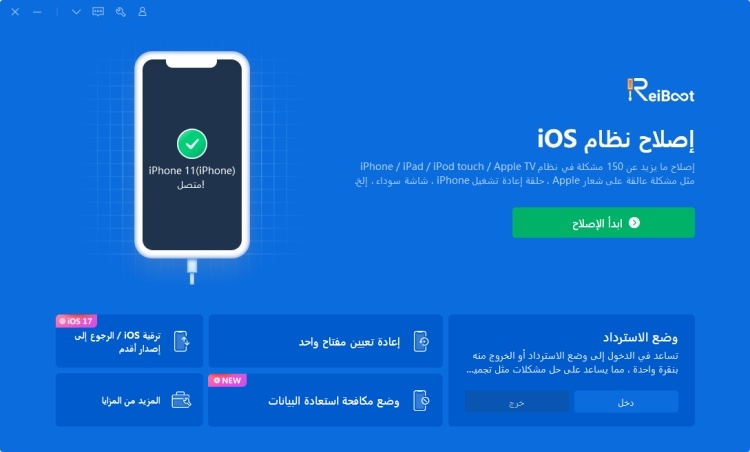
في غضون دقيقتين ، سيضع ReiBoot جهاز iPhone الخاص بك في وضع الاسترداد.

سيعرض هاتفك الآن شعار "اتصل بـ iTunes". لاستعادة iPhone في وضع الاسترداد باستخدام iTunes:
كحل أخير ، يجب عليك الدخول إلى وضع DFU للتغلب على هذه المشكلة. تؤدي هذه الطريقة أيضًا إلى فقد بيانات جهاز iPhone بالكامل.
اتبع الخطوات التالية لوضع iPhone 12 في وضع DFU:
انقر فوق موافق

إذا لم تنجح أي من الطرق المذكورة أعلاه ، فيجب أن تكون هناك مشكلة في أجهزة نظام iOS. في مثل هذا السيناريو ، يجب عليك الاتصال بخدمات دعم Apple لإصلاح iPhone 12 الخاص بك والتخلص من iPhone 12 العالق على الشاشة البيضاء مع مشكلة شعار Apple.
قدمت هذه المقالة رؤى تفصيلية حول سبب حدوث مشكلة تعطل شعار Apple في جهاز iPhone 12 الخاص بك وكيف يمكنك التغلب عليها. لذلك ، عندما تواجه iPhone 12 لن يتم تشغيله عند ظهور خطأ في شعار Apple ، اقرأ هذا الدليل وقم بتنفيذ الطرق التي تمت مناقشتها واحدة تلو الأخرى لإصلاح جهاز iPhone الخاص بك.
ولكن بصفتي أحد مستخدمي iPhone ، أوصيك بالتثبيت Tenorshare ReiBootلإصلاح iPhone. يكتشف هذا البرنامج متعدد الوظائف السبب الجذري لهذا - والعديد من المشكلات الأخرى - ويصلح جهاز iPhone الخاص بك في غضون بضع دقائق.
ثم اكتب تعليقك
بقلم خالد محمد
2025-12-31 / iPhone 12